今年早些時候,足球巨星克里斯蒂亞諾·羅納爾多掀起了波瀾製作YouTube頻道預告片,而且真的起飛了! 那個視頻非常受歡迎,他在第一周就獲得了數百萬訂戶。
如果你是一名內容創作者或正在考慮開設自己的頻道,他的成功可以激勵你加強你的YouTube遊戲。 但是製作一個偉大的頻道預告片並不像看起來那麼容易。
不過別擔心! 在本文中,我們將分解如何創建YouTube頻道預告片這真的很突出。 我們將介紹擁有預告片的好處,分享一些示例,並提供以下方面的分步指南如何為您的YouTube頻道製作預告片.我們開始吧!
在本文中
第1部分。 為什麼需要為Youtube製作頻道預告片
你們中的許多人可能想知道為什麼你需要花時間製作YouTube頻道預告片。 好吧,如果你是YouTube的新手,僅僅製作視頻可能不足以幫助你脫穎而出——畢竟,現在感覺每個人都是YouTuber!
製作YouTube預告片就像製作你頻道的個人介紹視頻。 這是一個30-60秒的快速剪輯,讓新訪問者了解你是誰,你製作什麼樣的內容,以及為什麼他們應該留下來。 就像在說,“嘿,這就是我的全部!” 不需要冗長的解釋。

以下是一部好的預告片可以為您做的事情:
- 第一印象很重要
你的預告片通常是人們首先看到的,所以這是你馬上給他們留下深刻印象的機會。 一個強烈的第一印象可能是某人滾動過去或點擊“訂閱”之間的區別。
- 展示你的獨特風格
無論是你的個性、編輯風格,還是你給內容帶來的酷炫變化,你的預告片都是突出你的頻道脫穎而出的快速方式。
- 突出重點內容
使用您的預告片先睹為快您的最佳視頻或您涵蓋的主要主題。 這樣,觀眾就能確切地知道他們註冊的是什麼,以及你的內容是否是他們喜歡的類型。
- 有利於SEO和吸引新訂戶
製作精良的預告片有助於提升你在搜索結果中的頻道。 此外,它給了臨時訪問者一個訂閱的理由,向他們展示了關注你會得到什麼。
YouTube頻道視頻的預告片示例
簡而言之,製作YouTube頻道預告片不僅僅是一件“很好的事情”——這是一種讓人們感興趣、展示你的風格並從一開始就增加你的觀眾的強大方式。 為了幫助您更好地了解YouTube預告片通常的外觀,我們準備了一些出色的YouTube預告片示例,您可以在下面查看:
克里斯蒂亞諾·羅納爾多的YouTube頻道預告片展示了羅納爾多有趣的個性。
鮑勃·羅斯的YouTube頻道預告片展示了繪畫和講故事的內容。
果凍YouTube頻道預告片展示遊戲和視頻博客內容。
第二部分。 使用頂級視頻編輯器創建引人注目的YouTube預告片的簡單步驟:Wondershare Filmora
上面所有的YouTube頻道預告片都很棒,你可以在嘗試製作自己的預告片時以此為靈感。 但是如果你想製作一個令人印象深刻的YouTube頻道預告片,你需要一個可靠的視頻編輯器來完成這項工作。 謝天謝地,你不需要找太久,因為Wondershare Filmora是最好的YouTube頻道預告片製造商。
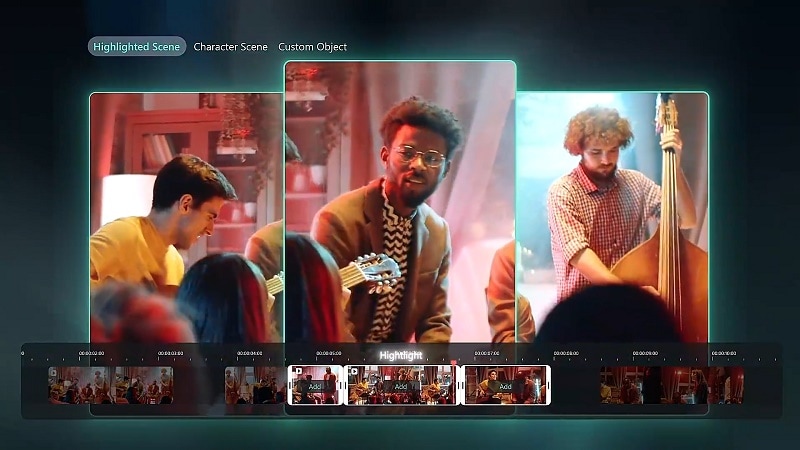
原因如下:
- 突出顯示的功能:Filmora擁有先進的智慧場景切割自動捕捉視頻中最佳亮點的功能。 在製作YouTube頻道預告片時,你可以展示你的精彩瞬間。
- 三種模式定製:Filmora的智能場景切割有三種模式來捕捉亮點:展示最佳時刻、突出特定人物或專註於某些物體。
- 可自定義的文本和效果:您可以輕鬆添加和自定義文本、效果、貼紙、過渡等,以匹配您的風格,使您的預告片脫穎而出。
- 人工智能工具:Filmora擁有很酷的人工智能工具,如人工智能縮略圖創建器、YouTube標題和描述的人工智能文案以及人工智能翻譯——增強視頻和接觸更廣泛受眾所需的一切。
- 輕鬆的YouTube分享:當你完成編輯后,你可以從Filmora直接將你的預告片上傳到YouTube,節省你的時間和麻煩。
更好的是,有了這些巨大的好處,你就不需要擔心價格了! Filmora提供預算友好的靈活定價計劃。 它甚至提供免費試用,供你在完全承諾購買之前試用。 所以,再也沒有借口了!
要幫助您開始學習如何使用Filmora為您的YouTube頻道製作預告片,只需遵循以下簡單指南:
步驟1啟動Filmora並開始新項目
在開始之前,請確保您有最新版本的Filmora(V14及以上版本)訪問所有新功能,包括智能場景剪切。 安裝完成后,雙擊圖標打開Filmora。 在啟動屏幕上,單擊“新建項目“開始一個新的編輯時間表。

Step2上傳視頻並使用智能場景剪切功能
在編輯界面,轉到“媒體“然後點擊”匯入添加要使用的剪輯。然後,右鍵單擊剪輯並選擇智慧場景切割“從彈出的菜單中。

或者,您也可以通過單擊此處視頻縮略圖上的圖標來訪問智能場景剪切功能。
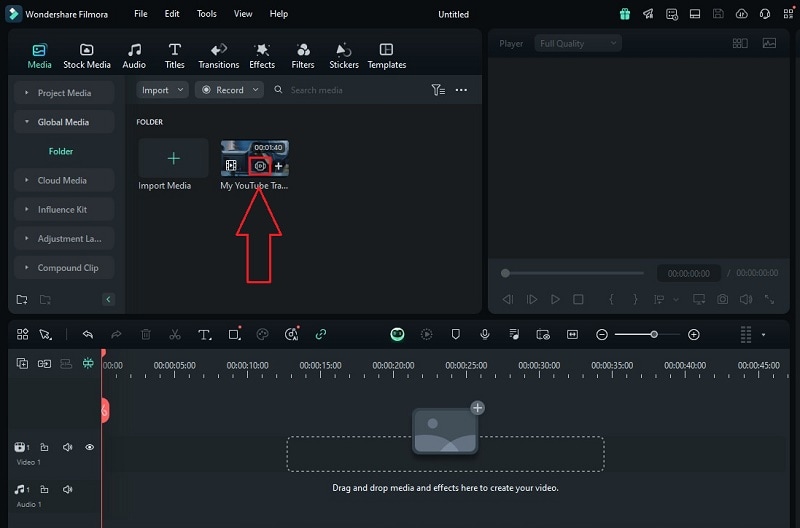
Step3選擇您的視頻類型
在下一個窗口中,選擇您希望Smart Scene Cut關注的視頻類型。 從選項中選擇,或選擇“其他例如,如果您的YouTube內容是關於視頻遊戲的,請選擇“遊戲與體育“類別,然後單擊”創建“開始吧。
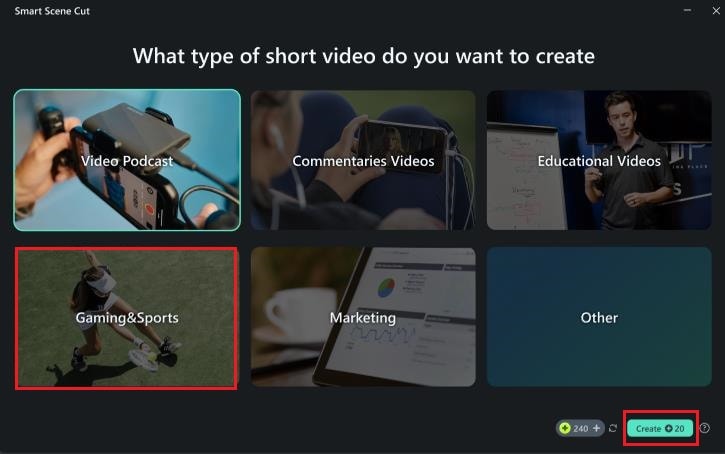
Step4選擇高亮顯示的類型
接下來,通過從以下選項中選擇要如何創建高亮顯示突出顯示的場景, 人物場景,或自定義對象.如果要突出顯示某個角色,請選擇“角色場景”。 然後,選擇你想要展示的人,人工智能會自動找到所有帶有該角色的剪輯。
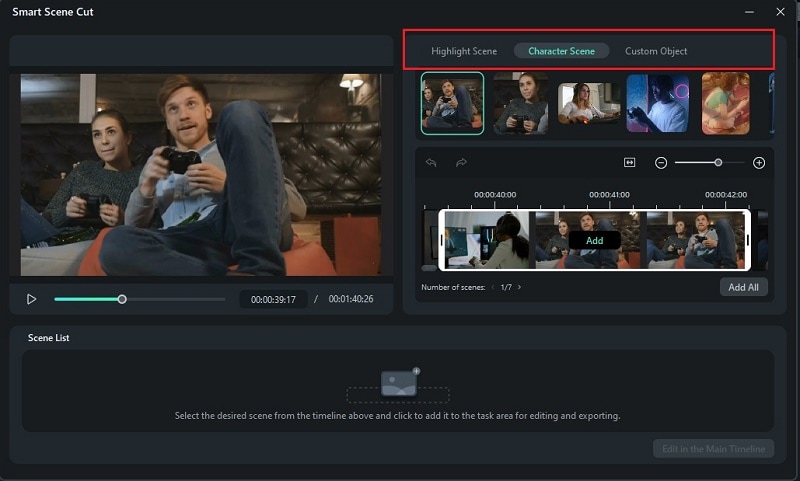
你可以點擊“添加“選擇單個剪輯或”全部添加要包含該人的每個剪輯。添加完所需的所有剪輯后,單擊在主時間軸中編輯“繼續剪輯。
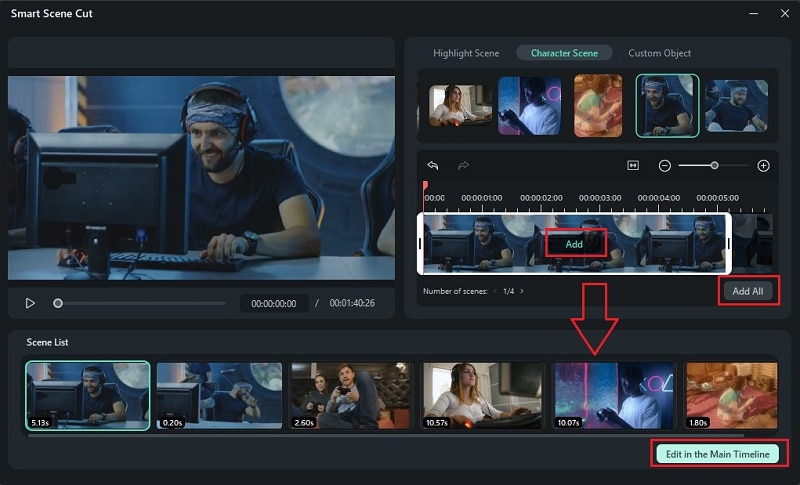
現在,您的所有剪輯都在編輯工作區中。 您可以添加效果、貼紙、音效等來自定義它們。 如果您想更改任何突出顯示的剪輯,沒問題-只需雙擊媒體文件夾中的剪輯即可重新打開智慧場景切割窗口。
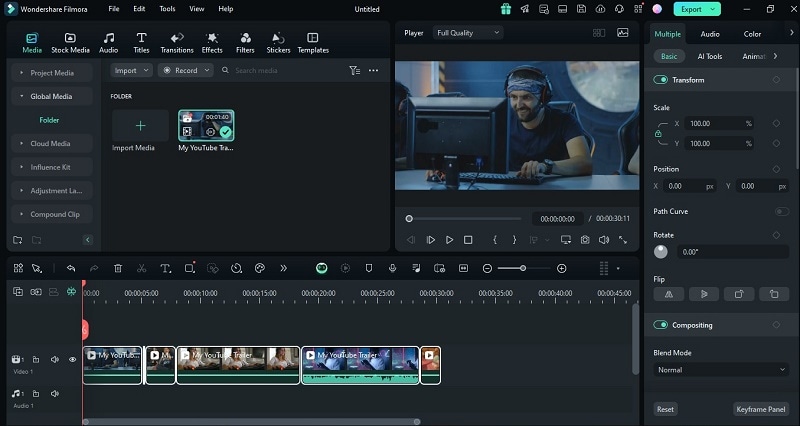
Step5在介紹視頻中使用文本動畫
在Smart Scene Cut將您的YouTube預告片修剪到最佳亮點后,是時候讓它更加精彩了! 首先添加一些動畫文本在你預告片的開頭。 轉到“標題”選項卡,選擇一種您喜歡的樣式,將其拖到時間軸,雙擊即可打開編輯選項。您可以使用類似“歡迎來到我的遊戲頻道”之類的內容自定義文本。

接下來,轉到“動畫“文本編輯面板中的選項卡來添加一些運動。雙擊任何你想嘗試的動畫,你可以在預覽窗口中看到它的樣子。如果你喜歡,只需點擊動畫將其添加到你的標題中。

Step6添加貼紙
為了使您的視頻看起來更好,您可以通過轉到“貼紙“菜單。瀏覽Filmora的庫,下載任何你喜歡的貼紙,並將它們拖到時間線上。

如果您沒有看到適合您風格的貼紙,您可以使用人工智能貼紙特徵。 只需在貼紙菜單下選擇“AI貼紙”,輸入描述,Filmora的AI就會根據你想要的內容創建貼紙。

一旦人工智能完成生成,你就可以下載結果並將其添加到你的視頻中。

Step7添加自定義音樂
現在你的視頻已經在一起了,是時候添加一些音樂,讓你的頻道預告片更有活力和刺激。 您可以使用Filmora的AI音樂發電機創作與您的視頻完美匹配的音樂。 只要去“音頻”選項卡,然後點擊左側的“AI音樂”。選擇心情, 主題,和流派,然後點擊“生成人工智能會給你幾個音樂選項供你選擇。

音樂生成后,您將在側面板中看到結果。 點擊“下載箭頭將音樂保存為商業用途,然後將其拖到時間軸以將其添加到視頻中。

確保背景音樂不會淹沒你在視頻中的聲音!Filmora的音頻閃避該功能可以在您說話時自動降低音樂音量,並在您說話時將其調高。 要使用它,請選擇您的視頻或音頻剪輯,然後轉到音頻>基本.向下滾動找到“Audio Ducking”它默認設置為50%,但您可以使用滑塊進行調整以獲得恰到好處的平衡。
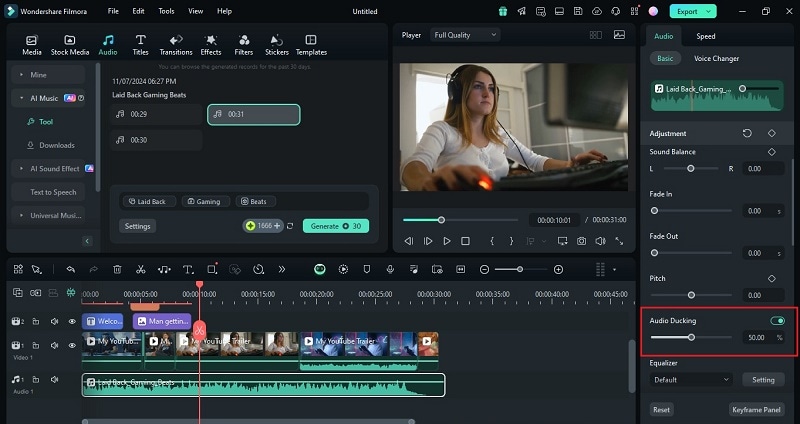
Step8保存和共享您的視頻
當您的視頻全部設置完畢后,單擊“出口".在彈出窗口中,轉到"社交媒體”並選擇“YouTube”作為您的上傳平台。您還可以調整標題, 說明, 類別, 分辨率,等細節,讓一切恰到好處!

第三部分。 為YouTube優化頻道預告片
現在你知道了如何為你的YouTube頻道製作預告片,你可能認為你的工作已經完成了。 但是還有一步:確保它真的被看到。 在你投入了所有的工作之後,你需要盡可能多的人來查看它,並迷上你的頻道。
所以,讓我們來看看一些簡單的方法來優化你的YouTube頻道預告片,讓它表現良好,吸引更多的觀眾。
1.選擇正確的縮略圖
縮略圖是人們看到的第一件事,所以要讓它突出來!Filmora的AI縮略圖創建器通過分析您的視頻並建議三個引人注目的縮略圖選項,使這變得簡單。 此外,您還可以訪問50多個模板和一個包含設計元素、顏色、字體、動畫和樣式的庫,以您喜歡的方式進行定製。
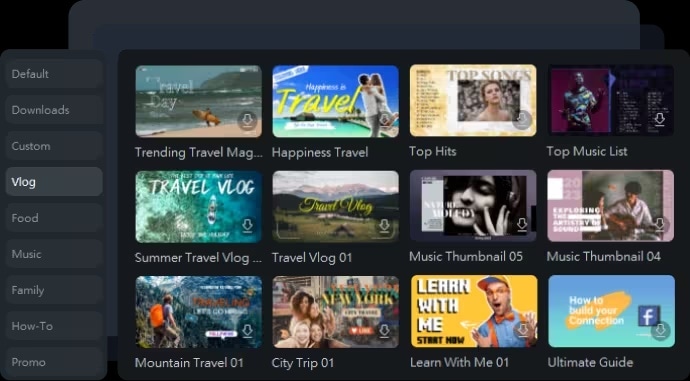
2.添加關鍵字和標籤
在你的標題和描述中使用與人們搜索內容相匹配的關鍵詞。 這使得你的拖車更容易找到。 謝天謝地,Filmora的AI文案工具可以幫助生成帶有相關關鍵字的YouTube標題和描述。 這樣,您的視頻將獲得比以往更多的互動和參与。

3.為預告片添加字幕
字幕讓更多的人可以看到你的視頻,尤其是因為有些人在公共場所觀看沒有聲音的視頻。 即使音頻關閉,字幕也能讓您分享頻道的關鍵信息。 這也是吸引觀眾注意力的好方法。
因此,在您製作完YouTube頻道預告片后,您可以使用Filmora的自動字幕輕鬆添加它們的功能。 另外,與Filmora的AI視頻翻譯,你甚至可以翻譯你的字幕,以達到國際觀眾!

4.將預告片固定在頻道上
為了確保每個訪問你的頻道的人都能看到你的預告片,把它釘在頂部! 這樣,這是新訪問者注意到的第一件事,讓他們快速介紹你的內容和你的頻道是關於什麼的。 這是一種給人留下深刻第一印象並從一開始就讓觀眾感興趣的簡單方法。

結論
很多人都想知道如何製作YouTube頻道預告片因為這是向新觀眾介紹你的內容並吸引更多訂戶的好方法。 因此,這篇文章提供了一個關於如何創建YouTube頻道預告片的簡單指南,包括提示、例子和優化它以獲得最大影響力的方法。
首先,你需要一個可靠的YouTube頻道預告片製作工具,Wondershare Filmora是一個很好的選擇。 憑藉其先進的智能場景剪切功能,它可以捕捉視頻中的最佳亮點,非常適合創建引人注目的預告片。
在其他Filmora強大工具和文章中提供的提示的幫助下,你可以肯定你的YouTube頻道預告片將幫助你接觸到更多的觀眾。








